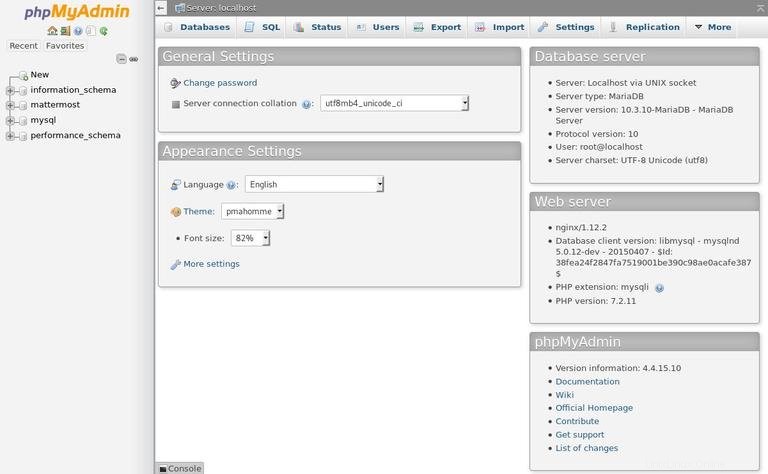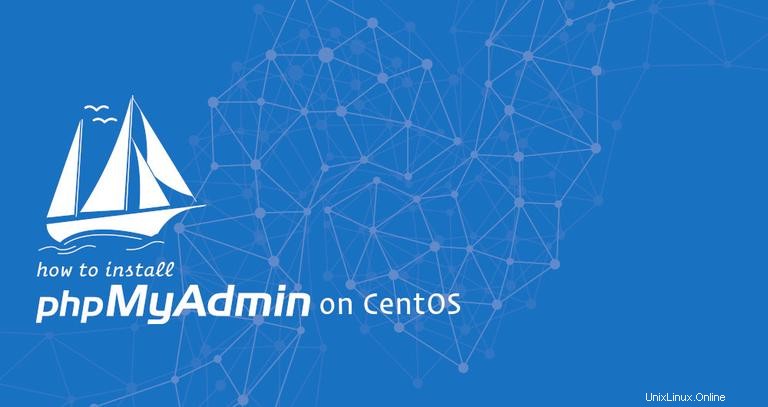
phpMyAdmin adalah alat berbasis PHP open-source untuk mengelola server MySQL dan MariaDB melalui antarmuka berbasis web.
phpMyAdmin memungkinkan Anda untuk berinteraksi dengan database MySQL, mengelola akun pengguna dan hak istimewa, menjalankan pernyataan SQL, mengimpor dan mengekspor data dalam berbagai format data dan banyak lagi.
Dalam tutorial ini, kami akan menunjukkan cara menginstal phpMyAdmin dengan Nginx di CentOS 7.
Prasyarat #
Pastikan Anda telah memenuhi prasyarat berikut sebelum melanjutkan tutorial ini:
- LEMP (Linux, Nginx, MySQL, dan PHP 7) terinstal di server CentOS Anda.
- Masuk sebagai pengguna dengan hak istimewa sudo.
Meskipun tidak perlu, disarankan untuk mengakses instalasi phpMyAdmin Anda melalui HTTPS. Jika Anda tidak memiliki SSL di situs Anda, ikuti petunjuk tentang mengamankan Nginx Anda dengan Let's Encrypt di CentOS 7.
Menginstal phpMyAdmin di CentOS #
Gunakan langkah-langkah berikut untuk menginstal phpMyAdmin pada sistem CentOS 7:
-
phpMyAdmin termasuk dalam repositori EPEL. Jika Anda belum mengaktifkan EPEL, Anda dapat melakukannya dengan mengetik:
sudo yum install epel-release -
Setelah repositori EPEL diaktifkan, instal phpMyAdmin dan semua dependensinya dengan perintah berikut:
sudo yum install phpmyadminPastikan Anda telah menginstal Nginx dan PHP 7 di sistem Anda sebelum menginstal phpMyAdmin.
-
Ubah kepemilikan grup
/etc/phpMyAdmindirektori kenginx(pengguna yang menjalankan layanan PHP FPM):sudo chgrp -R nginx /etc/phpMyAdmin
Konfigurasi Nginx dan phpMyAdmin #
Ada beberapa cara bagaimana mengkonfigurasi Nginx untuk melayani file phpMyAdmin. Jika blok server domain Anda sudah diatur untuk melayani permintaan PHP, maka Anda cukup membuat tautan simbolis dari file instalasi phpMyAdmin ke direktori root dokumen domain Anda.
Dalam panduan ini kami akan membuat cuplikan yang dapat kami sertakan di salah satu file blok server Nginx kami.
Mulailah dengan membuat snippets direktori:
sudo mkdir -p /etc/nginx/snippetsBuka editor teks Anda dan buat file berikut:
sudo nano /etc/nginx/snippets/phpMyAdmin.confTempel konten berikut:
/etc/nginx/snippets/phpMyAdmin.conflocation /phpMyAdmin {
root /usr/share/;
index index.php index.html index.htm;
location ~ ^/phpMyAdmin/(.+\.php)$ {
try_files $uri =404;
root /usr/share/;
fastcgi_pass unix:/run/php-fpm/www.sock;
fastcgi_index index.php;
fastcgi_param SCRIPT_FILENAME $document_root$fastcgi_script_name;
include /etc/nginx/fastcgi_params;
}
location ~* ^/phpMyAdmin/(.+\.(jpg|jpeg|gif|css|png|js|ico|html|xml|txt))$ {
root /usr/share/;
}
}
location /phpmyadmin {
rewrite ^/* /phpMyAdmin last;
}
fastcgi_pass pengarahan. Simpan file dan tutup editor Anda.
Sekarang Anda dapat menambahkan baris berikut ke setiap blok server domain tempat Anda ingin mengakses phpMyAdmin menggunakan:domain.com/phpmyadmin
include snippets/phpMyAdmin.conf;
Ini contohnya:
/etc/nginx/conf.d/domain.com.confserver {
# . . . other code
include snippets/phpMyAdmin.conf;
# . . . other code
}Mengakses phpMyAdmin #
Untuk mengakses antarmuka phpMyAdmin buka browser favorit Anda dan ketik nama domain server Anda atau alamat IP publik diikuti dengan /phpmyadmin :
http(s)://your_domain_or_ip_address/phpmyadmin
Masukkan kredensial login pengguna administratif dan klik Go .
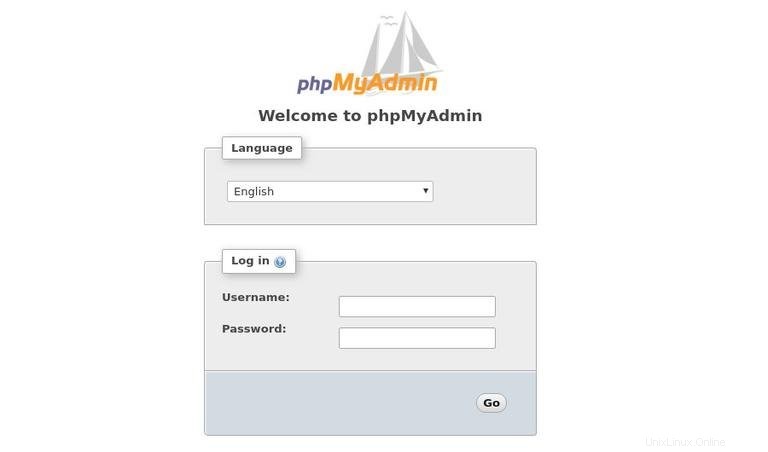
Setelah Anda masuk, Anda akan melihat dasbor phpMyAdmin, yang akan terlihat seperti ini: